아이폰 또는 아이패드를 사용하다 보면 "네트워크 사용할 수 없음"이라는 문구가 뜨는 경우가 있습니다. 별다른 설정을 하지 않았음에도 갑작스럽게 발생하는 현상이기 때문에 당황스러울 수밖에 없는데요. 이러한 현상이 발생하는 원인부터 해결 방법까지 함께 알아보도록 하겠습니다.

1 부: 아이폰/아이패드 서비스 없음 해결 방법
"아이폰 네트워크 사용할 수 없음"이라는 문구로 뜨기도 하지만 "서비스 없음" 또는 "검색 중"으로 뜨기도 합니다. 이러한 표시가 되는 이유는 통신 서비스 지역이 아니거나 3G 네트워크를 사용하고 있는 경우라고 볼 수 있는데요. 또한 스마트폰에 충격이 가해지면서 유심이 제자리를 이탈하여 인식이 잘 안되는 가능성도 있고 어떤 소프트웨어 오류가 발생한 확률이 있습니다. 여러가지 원인이 있을 수 있기 때문에 해결 방법을 하나씩 차근차근 따라하시면서 문제를 해결하시는 것이 가장 좋은 방법이라고 생각합니다.
아이패드 역시 셀룰러를 사용할 수 있도록 나오는 모델이 있기 때문에 동일한 증상이 나타날 수 있습니다. 지금부터 알려드리는 해결 방법은 아이폰, 아이패드 모두 적용이 가능하니 참고해 보시길 바랍니다.
1. 다른 네트워크 이용하기
첫번째 방법은 네트워크를 다른 것으로 이용하는 방법입니다. 이전에는 흔히 사용되던 AT&T 3G는 현재 철수하고 있기 때문에 통신이 안되는 경우가 많습니다. 만약 3G로 설정이 되어있다면 설정을 누른 뒤 셀룰러 칸을 들어가서 "셀룰러 데이터 옵션"을 선택한 후 LTE 활성화를 눌러줍니다. 아이패드는 LTE를 켜주면 쉽게 설정이 가능합니다. 여전히 3G로 설정히 된다면 이동통신사를 통해 문의를 하여 상담을 받아보셔야 합니다.
2. SIM 카드 업데이트 확인하기
두번째 방법은 이동통신사 설정 업데이트를 확인해 보셔야 합니다. 이 업데이트를 진행하기 위해서는 먼저 WI-FI나 셀룰러 등 연결이 되어있어야 합니다. 이후에 설정 > 일반 > 정보 순서로 들어가주면 되는데요. 만약 현재 버전이 최신이 아니라면 업데이트를 할 수 있는 옵션이 표시가 됩니다. 업데이트가 되는 동안 잠시 대기하였다가 완료가 되었다면 네트워크 연결이 되는지 확인해 보시길 바랍니다.
3. SIM 카드 꺼내고 다시 삽입하기
업데이트 후에도 여전히 서비스 없음이 표시된다면 유심이 제자리를 이탈했을 가능성이 있습니다. 따라서 세번째 방법은 아이폰, 아이패드 테두리에 있는 유심을 꺼내준 뒤에 다시 제자리에 끼워서 삽입을 해보시면 되는데요. 유심 문제로는 제자리 이탈이나 손상 등의 이유가 있을 수 있기 때문에 유심의 손상이 의심된다면 통신사를 방문하여 새로운 유심카드를 개통해야 합니다.
4. 아이마이폰 픽스포로 네트워크 문제를 해결하기
서비스 없음 문제를 일으킨 또 다른 원인은 바로 iOS/iPadOS 오류입니다. 어떤 이유로 네트워크 연결이 안될 때는 아이마이폰 픽스포(iMyFone Fixppo)와 같은 수리 도구를 이용하면 됩니다.
주요 기능
아이폰/아이패드 네트워크 연결 문제 몇 분만에 해결하기
Step 1. 컴퓨터에 기기를 케이블로 연결하고 픽스포를 실행하여 첫번째 수리 모드인 표준 모드를 선택합니다.


Step 2. 수리 펌웨어 버전을 선택하고 다운로드 버튼을 클릭합니다.

Step 3. 시작 버튼을 클릭하면 인터넷 연결 문제를 바로 수리 시작합니다.

Step 4. 아래 화면 포시하는 대로 수리가 완료되고 기기가 자동으로 실행될 겁니다.

5. 네트워크 설정 재설정하기
네트워크 설정에 대한 오류로 인한 문제일 수 있기 때문에 네번째 방법은 네트워크 설정을 다시 재설정하는 방법이 있습니다. 이 설정은 자동으로 이전에 사용한 WIFI나 셀룰러, VPN, APN까지 재설정이 되기 때문에 네트워크 설정 오류가 문제였다면 해결이 가능한데요. 재설정 방법은 설정에 들어가서 일반을 누르고 전송 또는 기기 재설정 탭을 선택합니다. 이후 재설정 > 네트워크 설정 재설정을 눌러주면 이전 사용했던 네트워크 환경으로 설정이 완료됩니다.
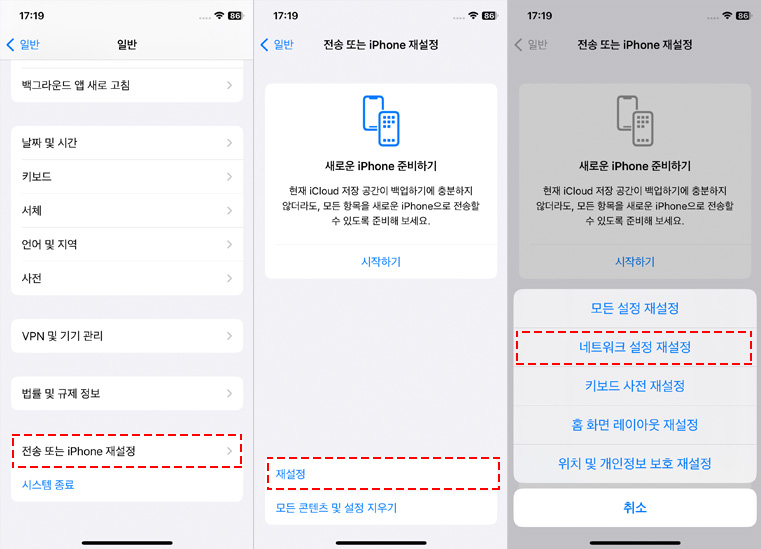
6. 아이폰 또는 아이패드 업데이트하기
모든 방법을 시도해 보셨는데도 여전히 해결되지 않았다면 마지막으로 아이폰, 아이패드 업데이트를 해보셔야 합니다. iOS와 ipadOS는 변화되는 환경을 보완하기 위하여 꾸준하게 업데이트를 제공하고 있습니다. 설정 > 일반 > 소프트웨어 업데이트 순으로 들어가서 최신 버전으로 업데이트를 진행해보시길 바랍니다. 업데이트 후 문제가 해결되었다면 이동통신사에 문의 없이 아이폰 사용이 가능해집니다.
참고:
기기를 업데이트 중에 오류가 생길 경우 이 해결책을 통해 문제를 해결하세요.
원격으로 iOS가 제공되는 만큼 상황에 따라 상충되는 문제가 발생될 수 있습니다. 이에 당황하지 마시고 오늘 알려드린 방법을 순차적으로 적용해 보신다면 해결을 해보실 수 있으실텐데요. 만약 해당 방법으로도 해결이 안된다면 이동통신사에 문의를 해보셔야 합니다. 이동통신사 문의시에 확인해야 하는 부분도 함께 알려드리겠습니다.
계정 상태가 비활성화라면 서비스에 영향이 있을 수 있기 때문에 해당 부분을 꼭 확인하시길 바랍니다. 또한 셀룰러 서비스 차단이나 데이터 요금제 등 연결될 수 있는 부분들은 모두 확인을 해보시는 것이 좋습니다.
결론
이렇게 아이폰과 아이패드에 서비스 없음이 표시될 경우 해결할 수 있는 방법을 소개해 드려보았습니다. 해당 방법 잘 활용하셔서 원활하게 해결하시길 바랍니다. 만약 여러 가지 방법을 시도해도 안된다면 Fixppo를 체험할 수 있습니다.


















